Opciones de efectos de animación de texto en PowerPoint 2011 para Mac
En PowerPoint 2011 para Mac, opciones de efectos de animación se pueden aplicar utilizando el Office 2011 para Mac de la cinta, la caja de herramientas, o una combinación de estas dos características. Cuando se trabaja por su cuenta, puede usar libremente la cinta y la caja de herramientas en cualquier combinación.
Conteúdo
Usando grupo Opciones de animación de la cinta en PowerPoint 2011 para Mac
El grupo Opciones de animación en la ficha Animaciones de la cinta de opciones cuenta con muchas opciones que se pueden aplicar a una animación de texto (en este caso, el Rise Up animación de texto):
Seleccione cualquier número de pedido de animación a la izquierda de una animación para activar el grupo Opciones de animación en la cinta.
Haga clic en Opciones de efectos.
Un menú emergente muestra con opciones.
En el menú emergente Inicio, seleccione On Click, Con la anterior, o Después de la anterior.
Utilice el control Duración spinner para establecer la duración del efecto ajustando el número de segundos que se jueguen.
El uso de la caja de herramientas para establecer las opciones de animación en PowerPoint 2011 para Mac
Todos los valores de las opciones efecto sobre la cinta de opciones están disponibles en el cuadro de herramientas, pero la caja de herramientas tiene configuraciones adicionales. Los siguientes pasos explorar lo que hay en la caja de herramientas para la animación Rise Up texto:
Seleccione el marcador de posición de texto con viñetas.
Muestra el cuadro de herramientas, haga clic en Reordenar en el grupo Opciones de animación de la ficha Animaciones de la cinta de opciones, o haciendo clic en la caja de herramientas en la barra Estándar.
Seleccione la animación que desea ajustar y, a continuación, haga clic en todos los triángulos de divulgación en la caja de herramientas.
Esto expone Orden de animación, en Opciones de efectos, el tiempo, y los grupos de animación de texto en la caja de herramientas.
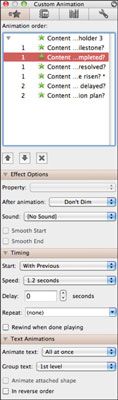
Para cambiar el orden en el que las animaciones jugar, seleccione una animación y haga clic en una flecha hacia arriba o hacia abajo.
En la sección Opciones de efectos de la Caja de Herramientas, elija entre las opciones de la Después de menú emergente de Animación.
(Opcional) Seleccione un sonido para jugar con la animación en el menú emergente Sonido.
Adición de sonido puede hacer su presentación de distracción a menos que tenga una razón específica para añadir sonido en el primer lugar.
Ajuste el tiempo de la Rise Up efecto de texto mediante la selección de las opciones en la sección Calendario.
Para solicitar más elegantes animaciones de texto, elija entre las opciones en la sección de animaciones de texto.
Más ejemplos paso a paso se pueden encontrar en la presentación de PowerPoint Galería, se accede por elección-Archivo Nuevo desde plantilla. Busca la palabra Texto y abra los efectos de texto animado para la plantilla de PowerPoint Diapositivas. Algunos de los ejemplos que se hicieron sólo con un público de Windows en mente. Cuando un ejemplo dice que use Ctrl-A, utilice Comando-A en su lugar. También algunas plantillas provienen de la colección en línea de Microsoft, por lo que necesitan estar conectados para acceder a la plantilla en PowerPoint.






